photoshop CS6调整图片大小的方法
发布时间:2016-09-06 13:44:48 浏览数:
很多时候,我们找到图片都很大,需要调整成我们想要的尺寸,今天就教大家photoshop CS6调整图片大小的方法。
photoshop CS6调整图片大小的方法:
1、打开ps软件,点击【文件】打开或者用快捷键ctrl+o打开你想要调整的图片,如下图
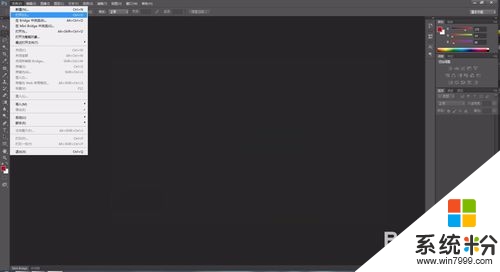
2、点击菜单栏【图像】-【图像大小】,或者使用快捷键alt+ctrl+I,弹出一个窗口,如下图

3、在窗口中调整你所需要的图片大小,调整好按确认。如下图,修改成500像素
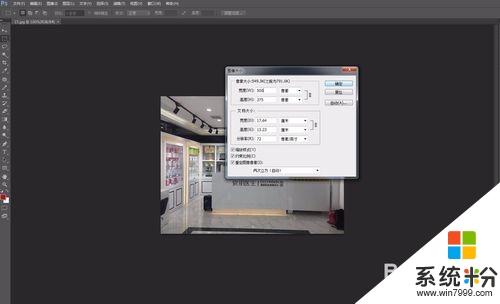
4、确认完成好后图片就是你想修改的尺寸啦,就可以保存使用啦
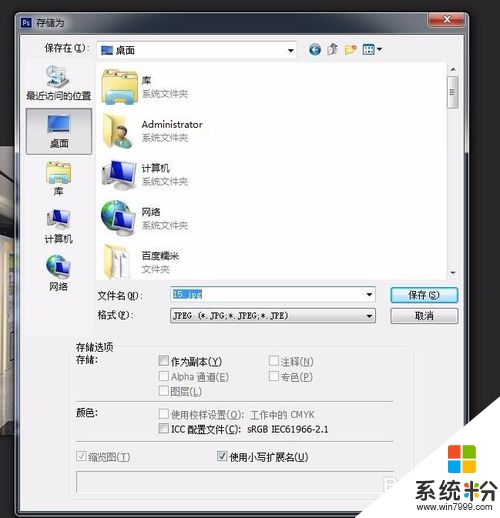
【photoshop CS6调整图片大小的方法】就如上述的步骤,觉得上述教程对自己有帮助的话,可以将此教程分享给有需要的人。或者还有其他的官方电脑系统下载后使用的疑问的话都可以上系统粉官网查看。